- 1
Joined: 05/12/2022

MẸO KẾT NỐI BÀN PHÍM KHÔNG DÂY VỚI LAPTOP SIÊU DỄ DÀNG.
MẸO KẾT NỐI BÀN PHÍM KHÔNG DÂY VỚI LAPTOP SIÊU DỄ DÀNG.
Chắc hẳn một số người sẽ không thích những bàn phím có dây bởi vì chúng hơi bất và vướng víu vì vậy thay vào đó sử dụng cho mình một chiếc bàn phím bluetooth không dây sẽ giúp khắc phục được nhược điểm đó. Hôm nay PK Gaming sẽ mách bạn mẹo kết nối với bàn phím bluetooth với laptop siêu dễ dàng.
Mình đang sử dụng bàn phím không dây logitech k380 và đối với các bàn phím không dây khác thì cũng sẽ tương tự và thực hiện trên win 10 nhé.
Mời bạn tham khảo một số mẫu bàn phím bán chạy nhất tại PK Gaming Store: https://pkgamingstore.com/danh-muc-san-pham/phu/ban-phim-gaming/
BƯỚC 1: KÍCH HOẠT BLUETOOTH KẾT NỐI KHÔNG DÂY TRONG CÀI ĐẶT MÁY TÍNH
Để kết nối bàn phím không dây với laptop chúng ta cần phải bật Bluetooth của thiết bị lên, chúng ta vào Setting của Windows vào Devices và bật Bluetooth.

Bật Bluetooth trên Windows 10
BƯỚC 2: KHỞI ĐỘNG BÀN PHÍM KHÔNG DÂY
- Đầu tiên chúng ta phải khởi động bàn phím của mình lên thì hầu như khi muốn kết nối bàn phím không dây chúng ta sẽ nhấn giữ phím F1 để khởi động bàn phím cho đến khi đèn báo hiện lên.(Có một số dòng sẽ phải nhấn giữ thì mới có thể khởi động được bàn phím chứ không bấm một lần rồi nhả ra liền)
- Sau đó bạn sẽ chọn vào kết nối Bluetooth thì lập tức bàn phím của bạn sẽ tiến hành việc kết nối Bluetooth và bạn sẽ nhấn chọn đúng bàn phím để kết nối

Phím F1 khởi động bàn phím
BƯỚC 3: THỰC HIỆN GHÉP NỐI BÀN PHÍM KHÔNG DÂY
Để kết nối bàn phím đầu tiên chúng ta bật Bluetooth.
- Trong phần cài đặt Bluetooth ở phần setting của máy tính, sau đó chon vào Add Bluetooth or other Device để thêm thiết bị để kết nối bàn phím không dây với laptop.
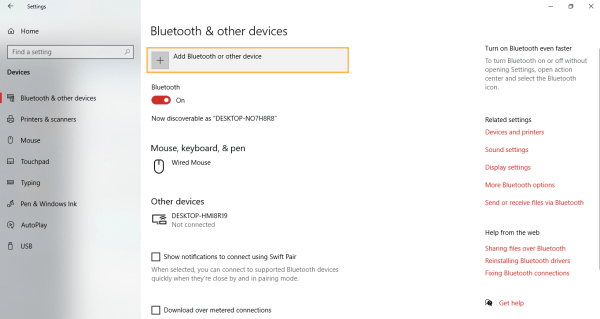
Kết nối bluetooth với các thiết bị khác
Khi bạn bấm vào sẽ có cửa sổ mới hiện ra và có một vài tùy chọn, bạn chọn Bluetooth để tiến hành kết nối.
Tiếp đến một dòng mã code kết nối hiện lên gồm 6 chữ số và sau đó bạn chỉ cần gõ những số này trên bàn phím rồi bấm Enter để hoàn tất. Sau đó là bạn đã kết nối bàn phím không dây thành công. Và bạn cũng có thể dùng cả 2 bàn phím không dây và bàn phím có sẵn trên laptop.
Thì chỉ với vài thao tác rất dễ dàng bạn đã có thể kết nối bàn phím không dây với laptop của bạn. Chúc các bạn thực hiện thành công nhé.
- 1

